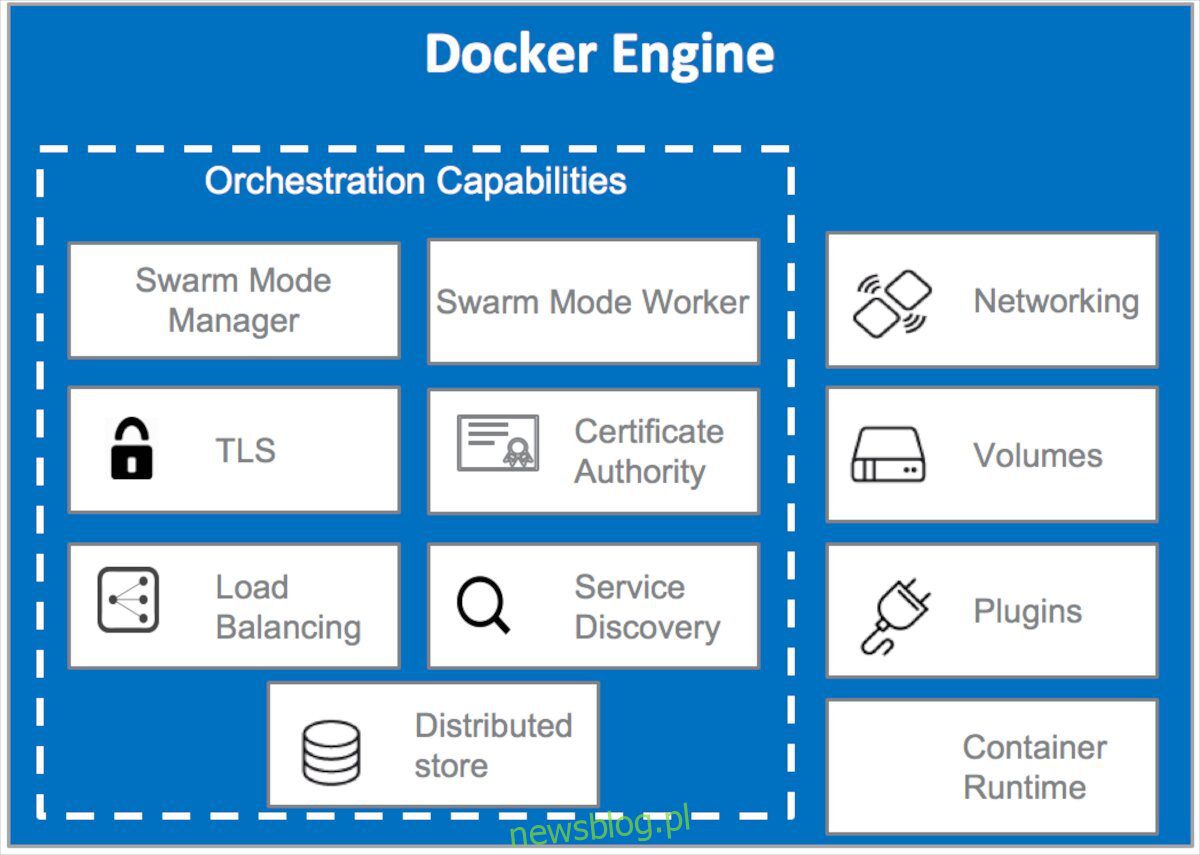
Docker Engine là một chương trình mã nguồn mở cho Linux và các nền tảng khác. Docker Engine quản lý các “container” độc lập có chức năng tương tự như máy ảo. Trong hướng dẫn này, chúng tôi sẽ thảo luận về cách cài đặt Docker Engine trên CentOS.
Docker Engine chỉ hỗ trợ CentOS 7 và 8. Do đó, nếu đang sử dụng phiên bản hệ điều hành cũ hơn, bạn phải nâng cấp trước khi thử cài đặt Docker trên CentOS.
Trước khi chúng ta bắt đầu
Trước khi định cấu hình Docker Engine trên CentOS, các phiên bản Docker hoặc Docker Engine cũ hơn phải được gỡ bỏ. Lý do phải gỡ cài đặt các phiên bản Docker cũ hơn là vì chúng có thể xung đột với phiên bản Docker Engine được định cấu hình trong hướng dẫn này.
May mắn thay, việc gỡ cài đặt các phiên bản Docker cũ hơn trên CentOS rất dễ dàng. Để loại bỏ chúng, hãy khởi chạy một thiết bị đầu cuối và sử dụng lệnh yum remove để loại bỏ các gói cũ.
sudo yum remove docker
docker-client
docker-client-latest
docker-common
docker-latest
docker-latest-logrotate
docker-logrotate
docker-engineSau khi xóa các gói cũ khỏi hệ thống CentOS của bạn, bạn cần thiết lập kho lưu trữ phần mềm “centos-extras”. Kho lưu trữ phần mềm này thường được định cấu hình ngay lập tức trên CentOS, vì vậy không cần tìm hiểu cách thực hiện tại đây. Tuy nhiên, nếu bạn đã tắt kho lưu trữ này (vì bất kỳ lý do gì), bạn phải bật lại nó trước khi thử cài đặt Docker Engine trên CentOS.
Cấu hình Docker Engine trên Cent OS 7/CentOS 8
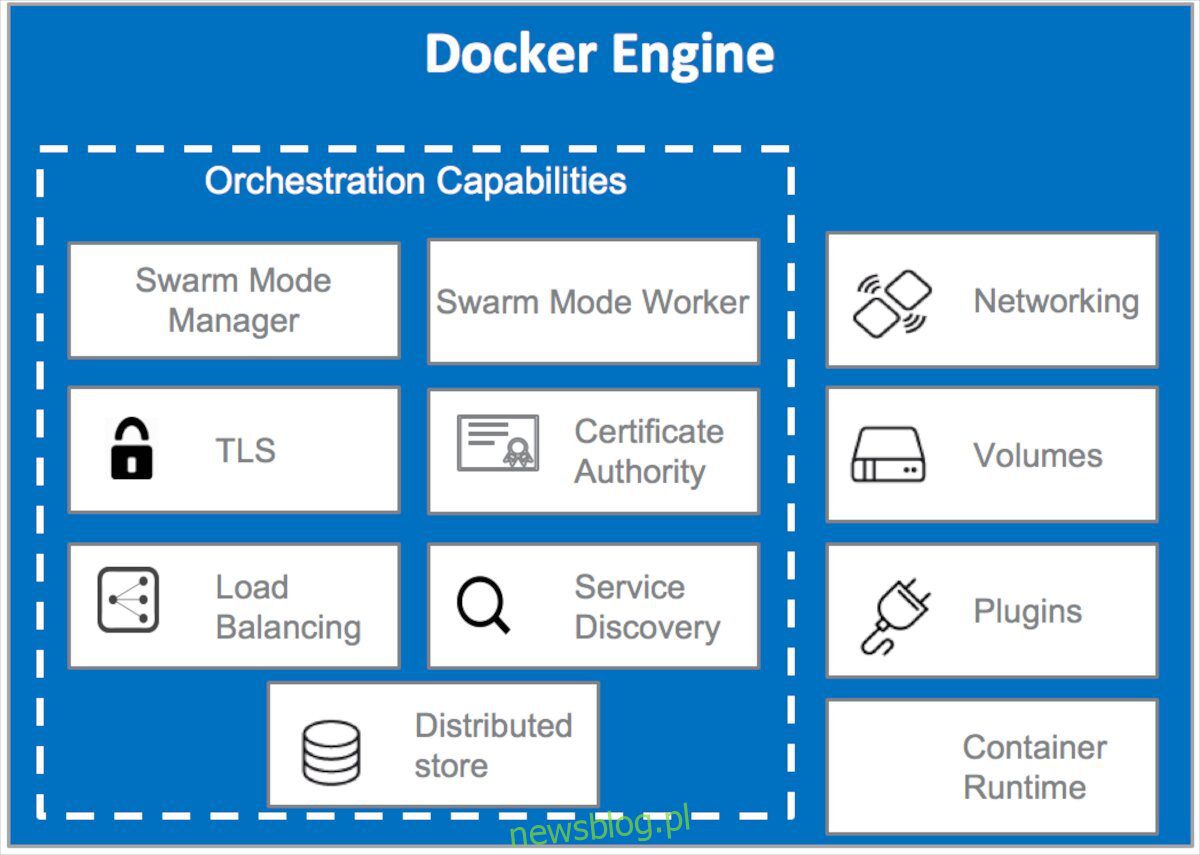
Để bắt đầu định cấu hình Docker Engine trên CentOS, bạn cần có gói “yum-utils”. Gói này sẽ cung cấp cho bạn quyền truy cập vào tiện ích “yum-config-manager” mà bạn có thể sử dụng để định cấu hình kho lưu trữ Docker chính thức.
Mở một cửa sổ đầu cuối và sử dụng lệnh cài đặt yum để định cấu hình gói “yum-utils” trên hệ thống của bạn. Cài đặt phải nhanh chóng.
sudo yum install -y yum-utils
Sau khi định cấu hình gói “yum-utils” trên CentOS, hãy sử dụng lệnh yum-config-manager để thêm kho lưu trữ Docker chính thức. Việc thêm kho lưu trữ này sẽ cho phép bạn nhận các bản vá và cập nhật bảo mật mới nhất cho Docker.
sudo yum-config-manager
–add-repo
https://download.docker.com/linux/centos/docker-ce.repo
Kho phần mềm Docker được kích hoạt trên CentOS bằng lệnh chạy ở trên. Tuy nhiên, nếu bạn cần kho lưu trữ hàng đêm Docker hoặc kênh kiểm tra Docker, bạn cần kích hoạt nó.
Kho lưu trữ hàng đêm Docker CE
Mặc dù không nên kích hoạt kho lưu trữ hàng đêm, nhưng bạn có thể làm như vậy nếu cần. Để bật kho lưu trữ Docker CE Nightly trên CentOS, hãy sử dụng lệnh yum-config-manager bên dưới trong thiết bị đầu cuối.
sudo yum-config-manager --enable docker-ce-nightly
Nếu bạn thay đổi ý định và muốn tắt kho lưu trữ phần mềm Docker CE Nightly, hãy chạy lệnh yum-config-manager nhưng thêm công tắc –disable vào đó.
sudo yum-config-manager --disable docker-ce-nightly
Kho kiểm tra Docker CE
Nếu bạn muốn kích hoạt kho lưu trữ Docker CE Test trên CentOS, điều đó là có thể, mặc dù nó không được khuyến nghị cho mục đích sản xuất. Để định cấu hình kho lưu trữ này trên CentOS, hãy sử dụng lệnh yum-config-manager bên dưới trong cửa sổ đầu cuối.
sudo yum-config-manager --enable docker-ce-test
Nếu bạn không còn muốn sử dụng kho lưu trữ Docker CE Test trên hệ thống CentOS của mình, thì có một tùy chọn để tắt nó. Để tắt kho lưu trữ Docker CE Test, hãy chạy lệnh yum-config-manager bên dưới, nhưng với khóa chuyển –disable.
sudo yum-config-manager --disable docker-ce-test
Sau khi thiết lập kho lưu trữ phần mềm Docker CE trên CentOS, hãy sử dụng lệnh yum list để liệt kê các phiên bản Docker CE có sẵn trong kho lưu trữ Docker chính thức.
yum list docker-ce --showduplicates | sort -r
Bằng cách chạy lệnh yum list docker-ce –showduplicates, bạn sẽ thấy tất cả các phiên bản Docker CE có sẵn để cài đặt. Vì vậy, nếu bạn cần một phiên bản Docker CE cụ thể, bạn có thể chọn nó từ danh sách.
Ví dụ, để cài đặt một phiên bản 3:18.09.1-3bạn có thể chỉ định nó bằng lệnh cài đặt yum.
sudo yum install docker-ce-<VERSION_STRING> docker-ce-cli-<VERSION_STRING> containerd.io
Quá trình cài đặt Docker CE sẽ không mất nhiều thời gian. Sau khi thiết lập trên CentOS, nó cần được kích hoạt thông qua Systemd. Sau đó, với lệnh khởi động systemctl, khởi động Docker trên CentOS.
sudo systemctl start docker
Ngoài việc chạy Docker trên CentOS, bạn cũng cần kích hoạt nó khi khởi động. Cho phép Docker chạy khi khởi động có nghĩa là Docker CE sẽ sẵn sàng sử dụng ngay cả sau khi CentOS khởi động lại.
sudo systemctl enable docker
Nếu bất cứ lúc nào bạn muốn ngăn Docker chạy trên CentOS, bạn có thể chạy lệnh systemctl stop bên dưới.
sudo systemctl stop docker
Bạn cũng sẽ có thể vô hiệu hóa Docker chạy khi CentOS khởi động bằng cách chạy lệnh vô hiệu hóa systemctl.
sudo systemctl stop docker
Sau khi Docker Engine được thiết lập trên CentOS, nó cần được kiểm tra để làm cho nó hoạt động bình thường. Chạy docker run để kiểm tra Docker Engine trên hệ thống của bạn.
sudo docker run hello-world
